-
大神面对 win7系统无法打开exe文件 .exe可执行文件无法打开的图文教程
- 发布日期:2021-03-05 07:00:17 作者:bag198技术 来 源:http://www.bag198.com
win7系统无法打开exe文件 .exe可执行文件无法打开的问题司空见惯;不少人觉得win7系统无法打开exe文件 .exe可执行文件无法打开其实并不严重,但是如何解决win7系统无法打开exe文件 .exe可执行文件无法打开的问题,知道的人却不多;小编简单说两步,你就明白了;1、在电脑中找到C:WINDOWS
egedit.exe文件,将其重命名为regedit.com或regedit.scr 2、依次点击开始→运行,输入刚刚重命名的regedit.com或regedit.scr,打开的注册表编辑器;就可以了。如果没太懂,请看下面win7系统无法打开exe文件 .exe可执行文件无法打开的解决方法的更多介绍。
方法一、注册表修改法
1、在电脑中找到C:WINDOWS egedit.exe文件,将其重命名为regedit.com或regedit.scr
2、依次点击开始→运行,输入刚刚重命名的regedit.com或regedit.scr,打开的注册表编辑器;
3、找到HKEY_CLASSES_ROOTexefileshellopencommand,将其键值修改为"%1" %*
4、将刚刚改名的regedit.com或regedit.scr再改回regedit.exe即可,如图所示:

方法二、重新关联exe文件
1、打开我的电脑→“工具”菜单→文件夹选项→文件类型→新建;
2、在“文件扩展名”中输入exe→点击“高级”按钮;
3、在“关联的文件类型”中选择“应用程序”即可,如图所示:
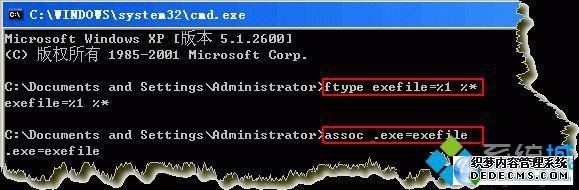
以上就是小编为大家带来的win7系统无法打开exe文件 .exe可执行文件无法打开的解决方法小伙伴们都学会了吗?还有不明白的小伙伴可以留言给小编来帮你们解惑。
 电脑公司 Ghost Win7 64位纯净版系统下载 v2020.07
电脑公司 Ghost Win7 64位纯净版系统下载 v2020.07 番茄花园 Ghost Win7 32位纯净版 v2019.04
番茄花园 Ghost Win7 32位纯净版 v2019.04